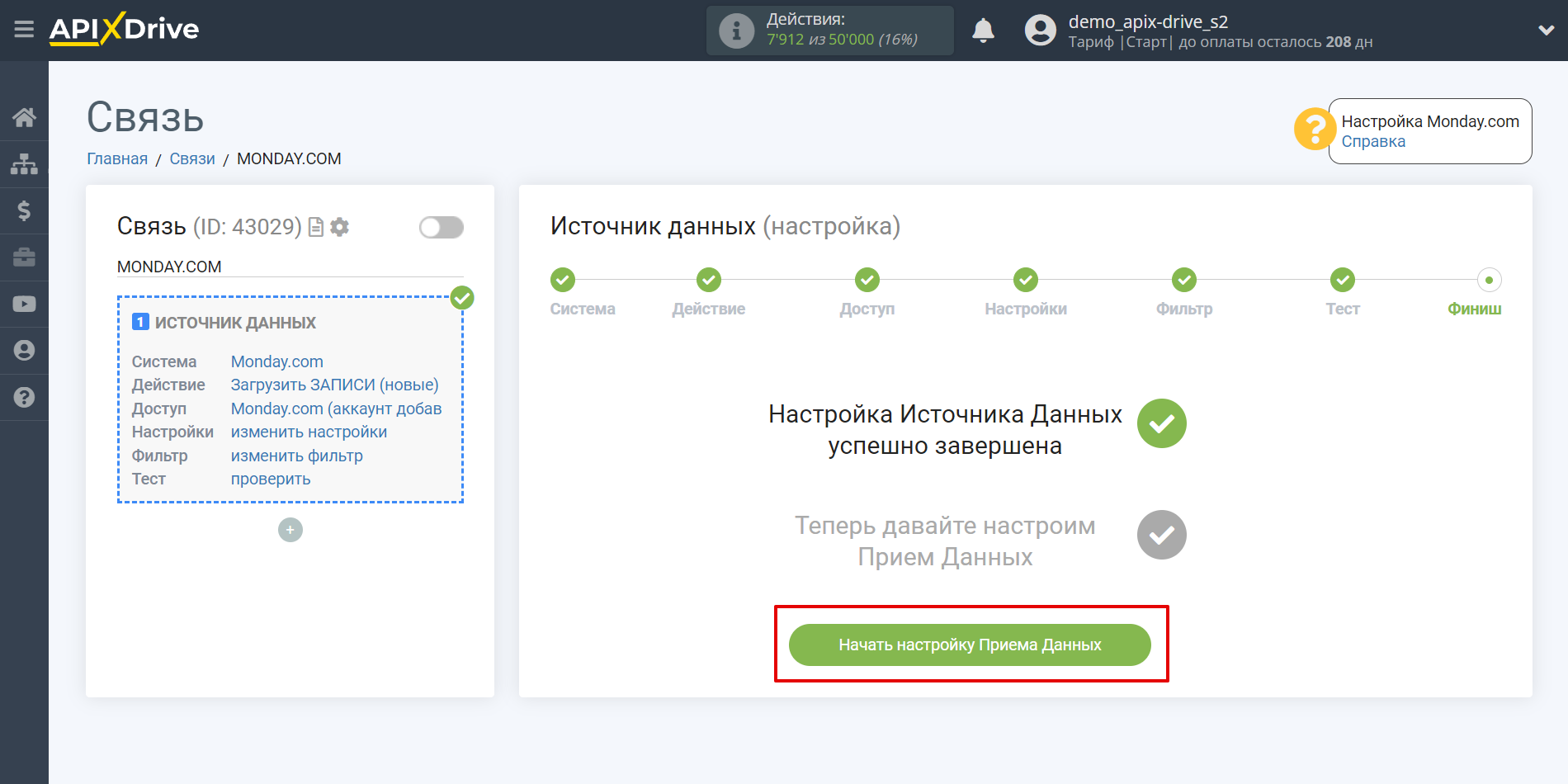Настройка Monday.com
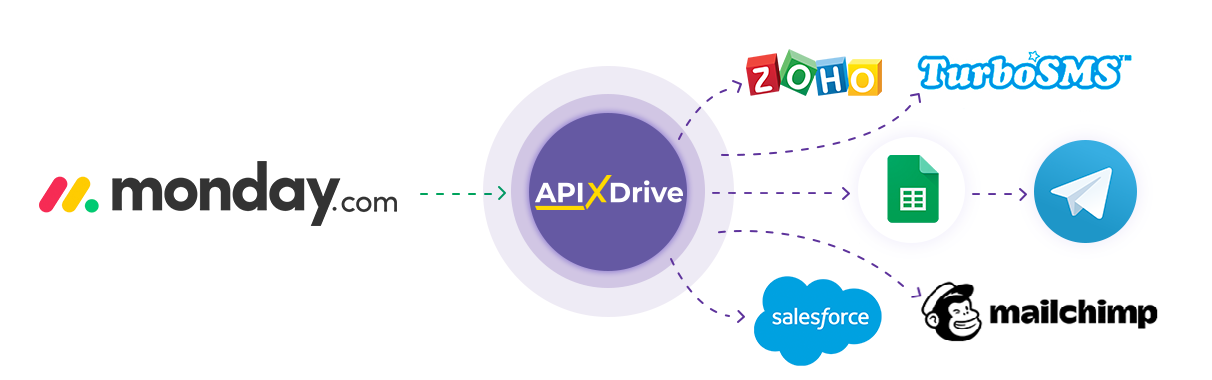
Интеграция позволит вам получать данные о заметках и их обновлениях с Monday.com и передавать их в другие системы. Например, вы можете перенести новую заметку в CRM или GoogleSheets, а также отправить её в виде уведомлений в группу менеджеров. Вы также можете отправить данные в сервис SMS или Email-рассылки. Интеграция позволит вам максимально эффективно автоматизировать процесс обработки данных с помощью различных сервисов, которыми вы пользуетесь.
Давайте пройдем весь этап настройки Monday.com вместе!
Навигация:
1. Какие данные можно получать из Monday.com?
2. Как подключить аккаунт Monday.com к ApiX-Drive?
3. Выбор доски.
4. Пример данных по записям.
Для того чтобы начать настройку новой связи кликните "Создать связь"
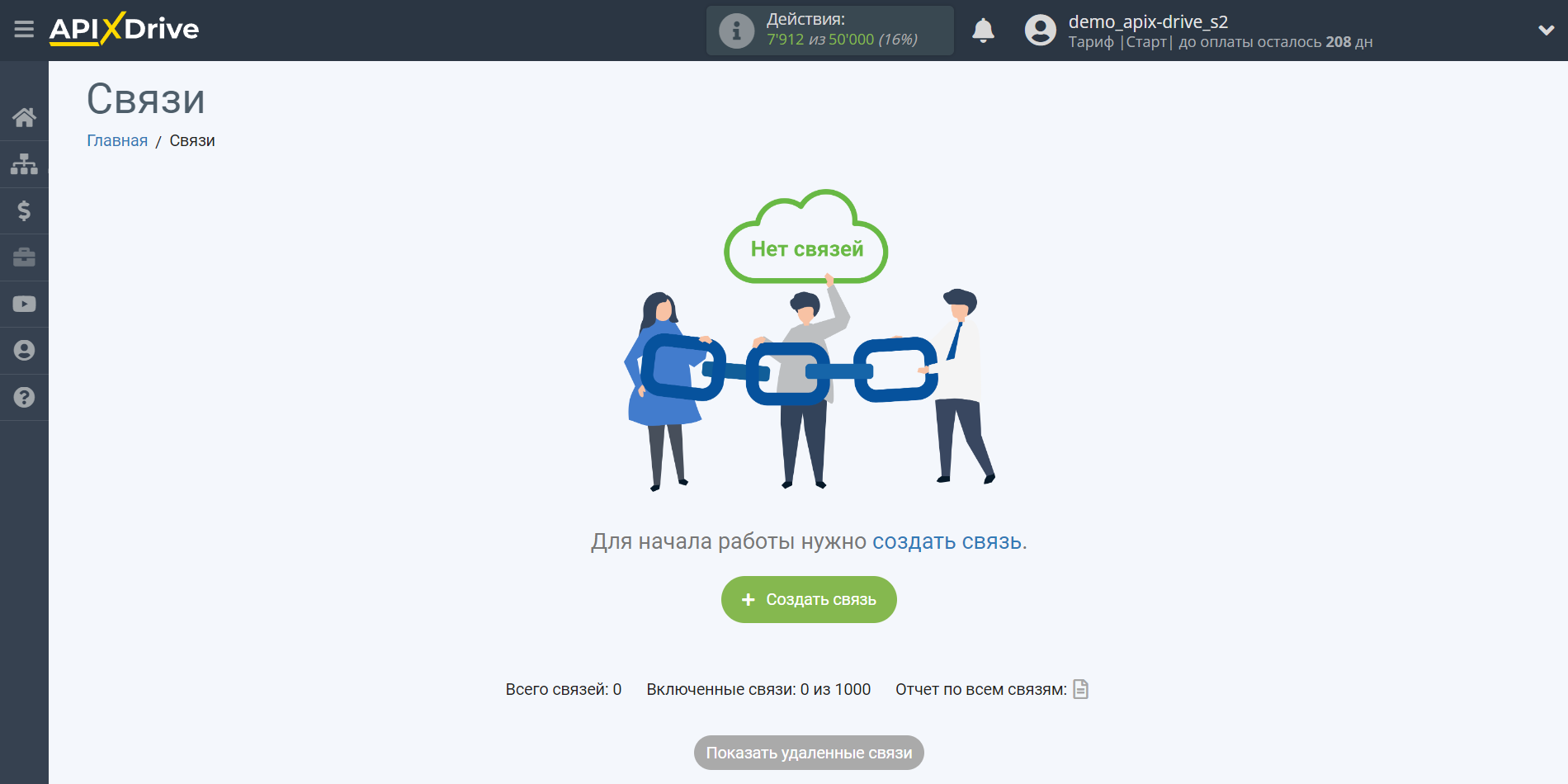
Выберите систему в качестве Источника данных. В данном случае, необходимо указать Monday.com.
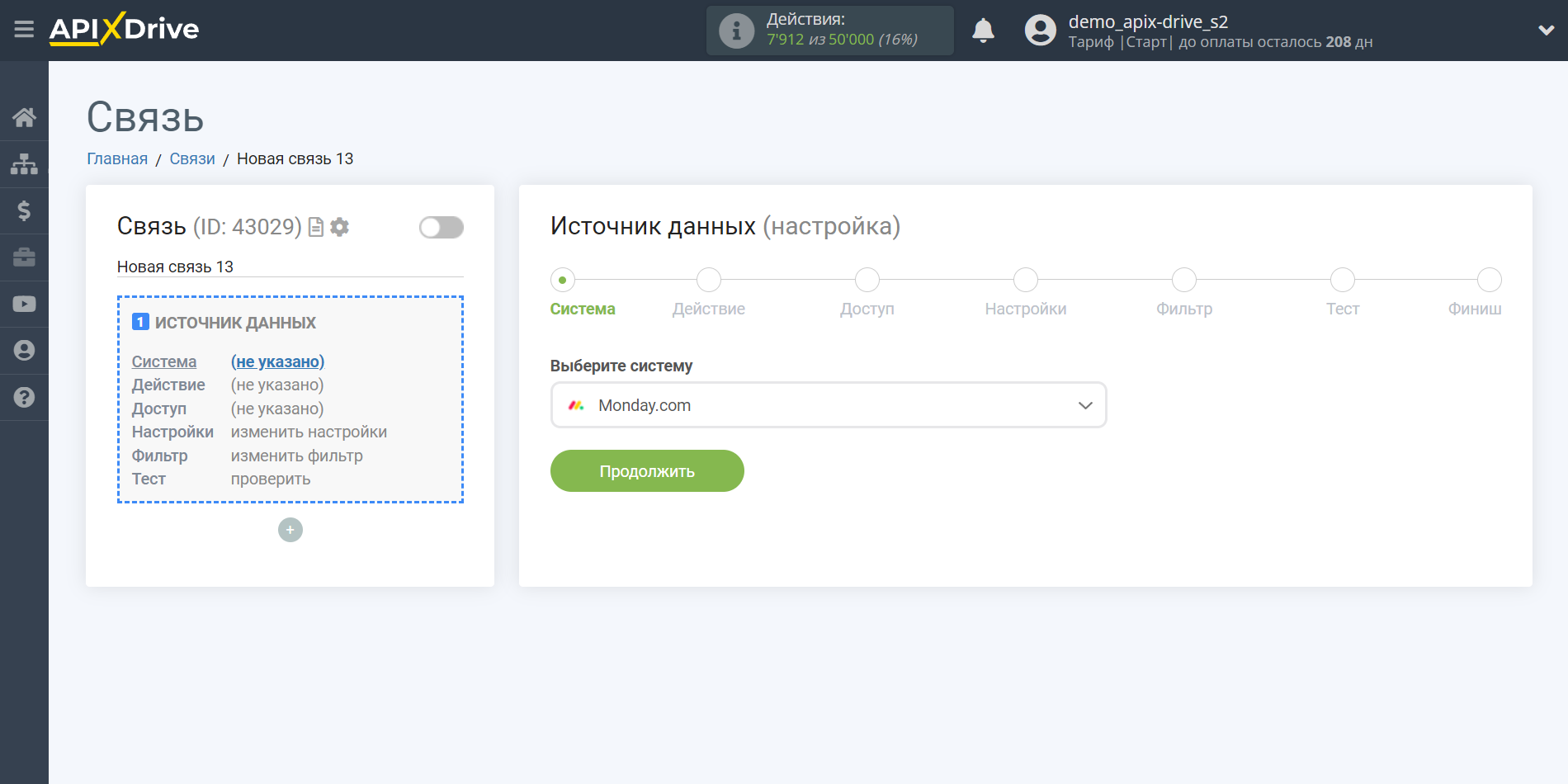
Далее, необходимо указать действие, например, "Загрузить записи (новые)".

- Загрузить ЗАПИСИ (новые) - из Monday.com будут выгружаться все новые ЗАПИСИ, которые появятся после настройки связи и запуска автообновления.
- Загрузить ЗАПИСИ (измененные) - из Monday.com будут выгружаться все ЗАПИСИ, в которых будут какие-то изменения после настройки связи и запуска автообновления.
- Загрузить ОБНОВЛЕНИЯ В ЗАПИСИ (новые) - из Monday.com будут выгружаться все ОБНОВЛЕНИЯ в записях, в которых будут какие-то изменения после настройки связи и запуска автообновления.
- Загрузить ОБНОВЛЕНИЯ (новые) - из Monday.com будут выгружаться все новые ОБНОВЛЕНИЯ, которые появятся после настройки связи и запуска автообновления.
Следующий шаг - выбор аккаунта Monday.com, из которого будет происходить выгрузка данных.
Если нет подключенных логинов к системе ApiX-Drive кликните "Подключить аккаунт".
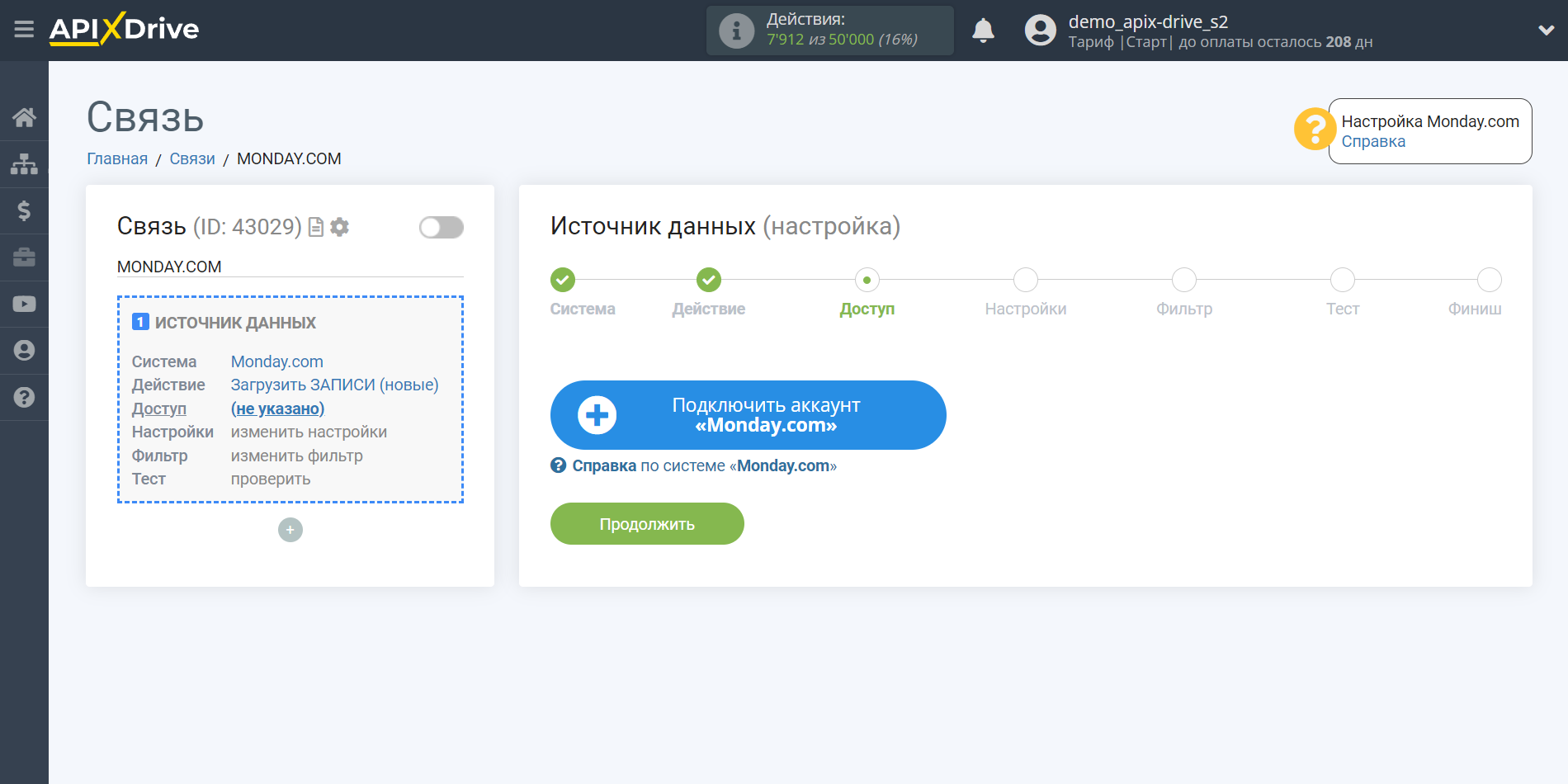
Теперь вам нужно заполнить поле "Ключ API", он находится в вашем личном кабинете Monday.com (Administration - Connections - API).
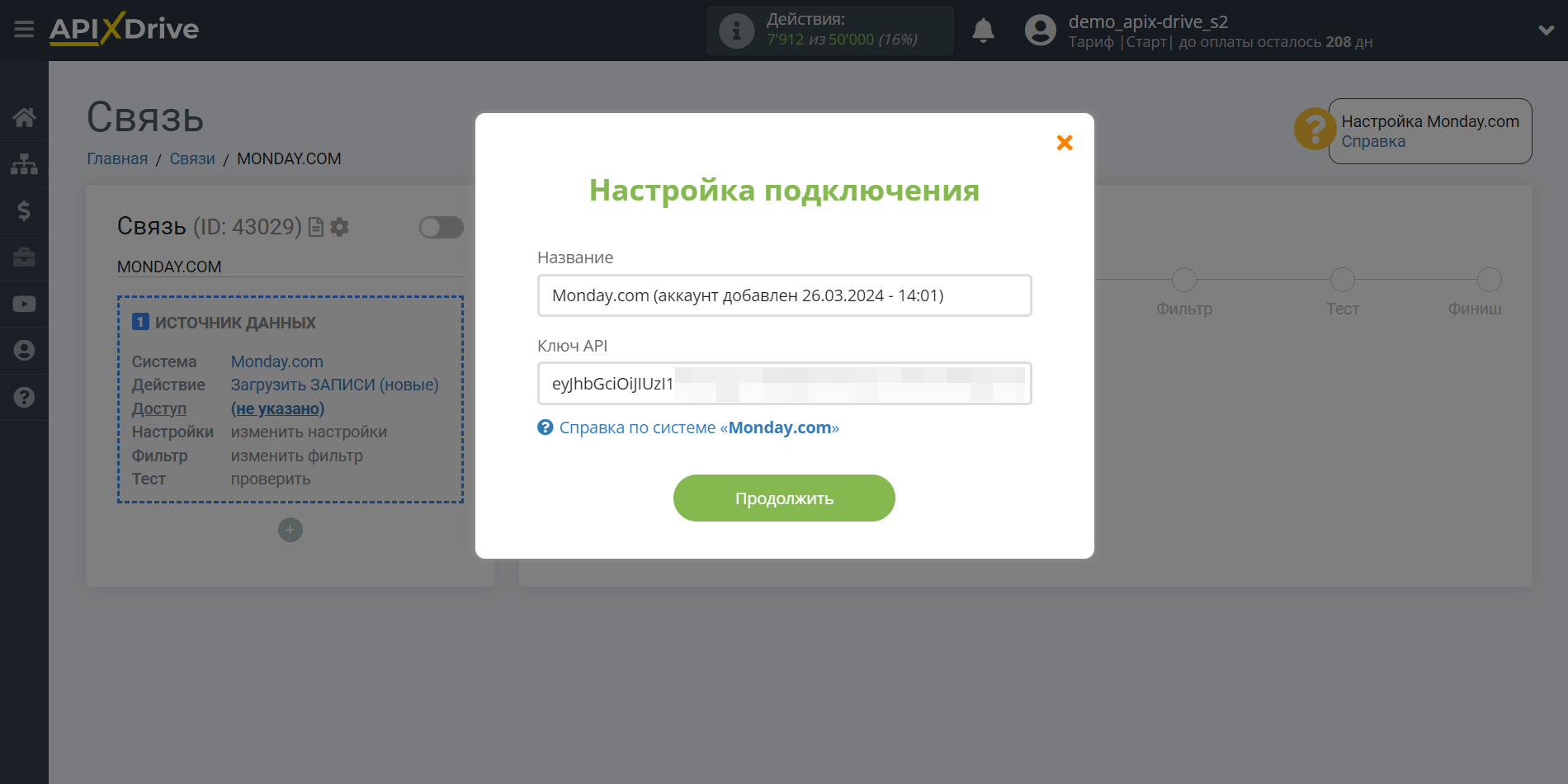
Перейдите к настройкам вашего акаунта (Administration), затем в раздел Connections вкладка API. Создайте и скопируйте API Token.
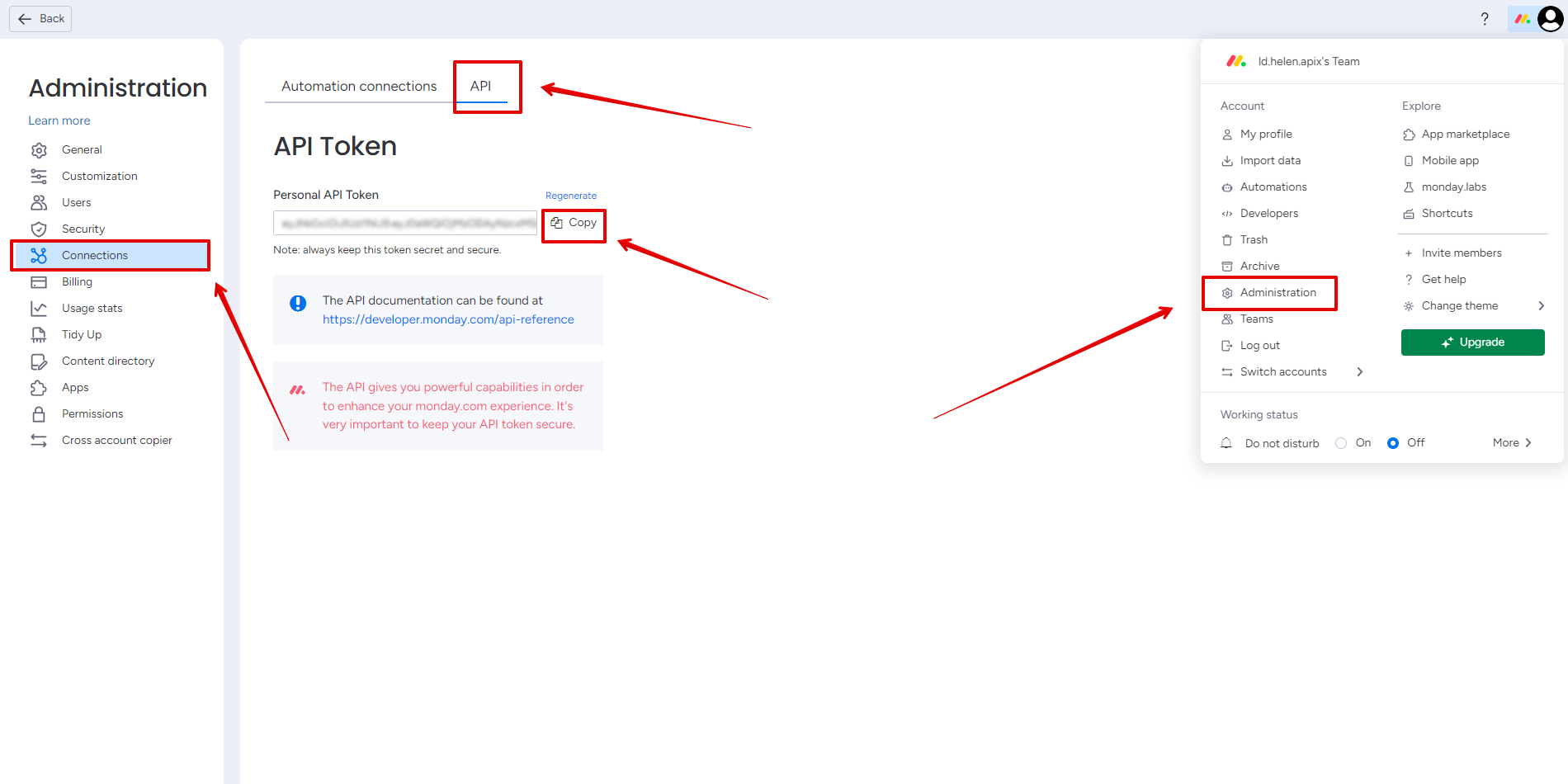
Выберите в списке аккаунт Monday.com, если он не выбран автоматически.
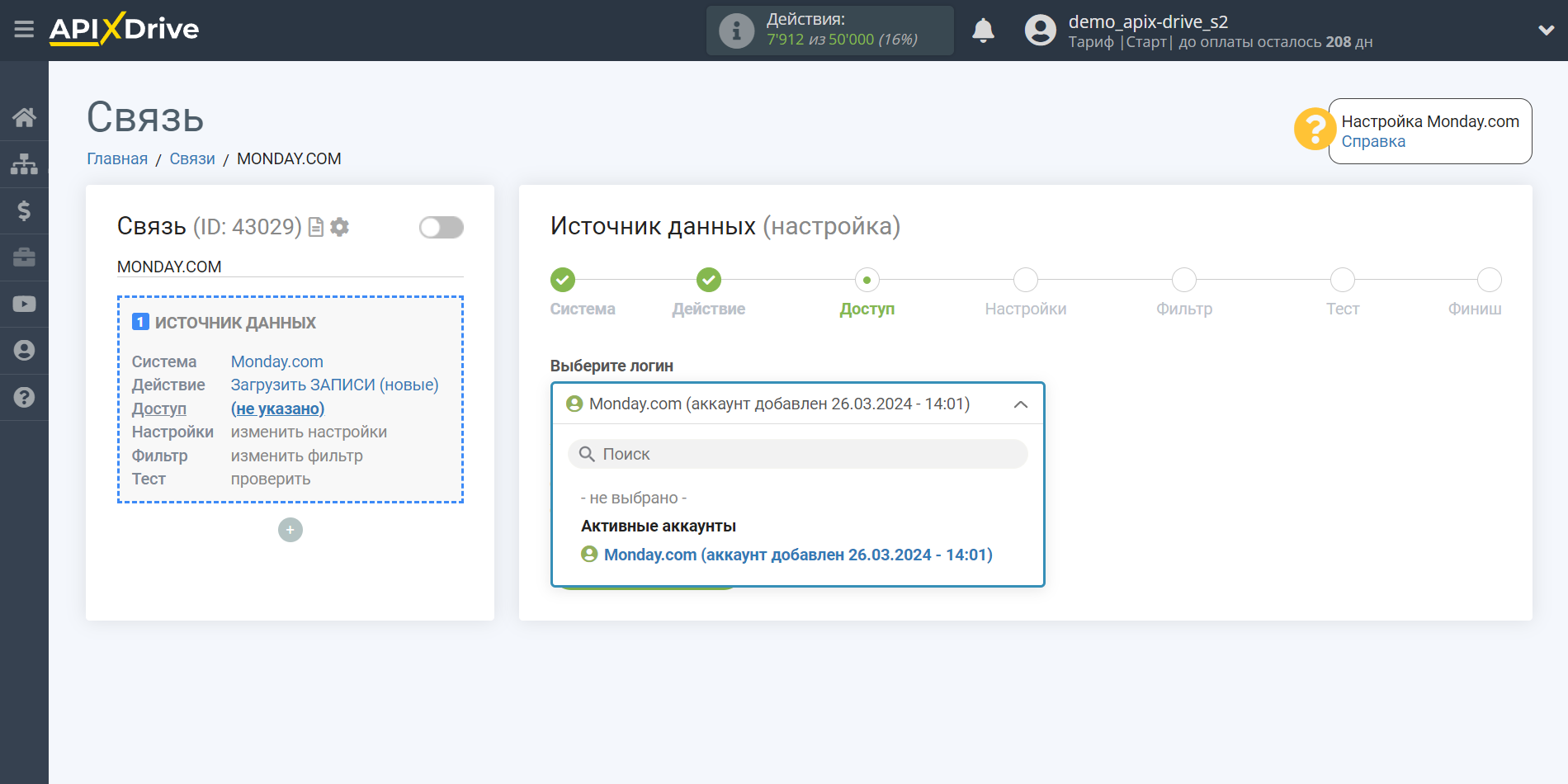
Выберите Доску и Группу, из которой будут передаваться данные.
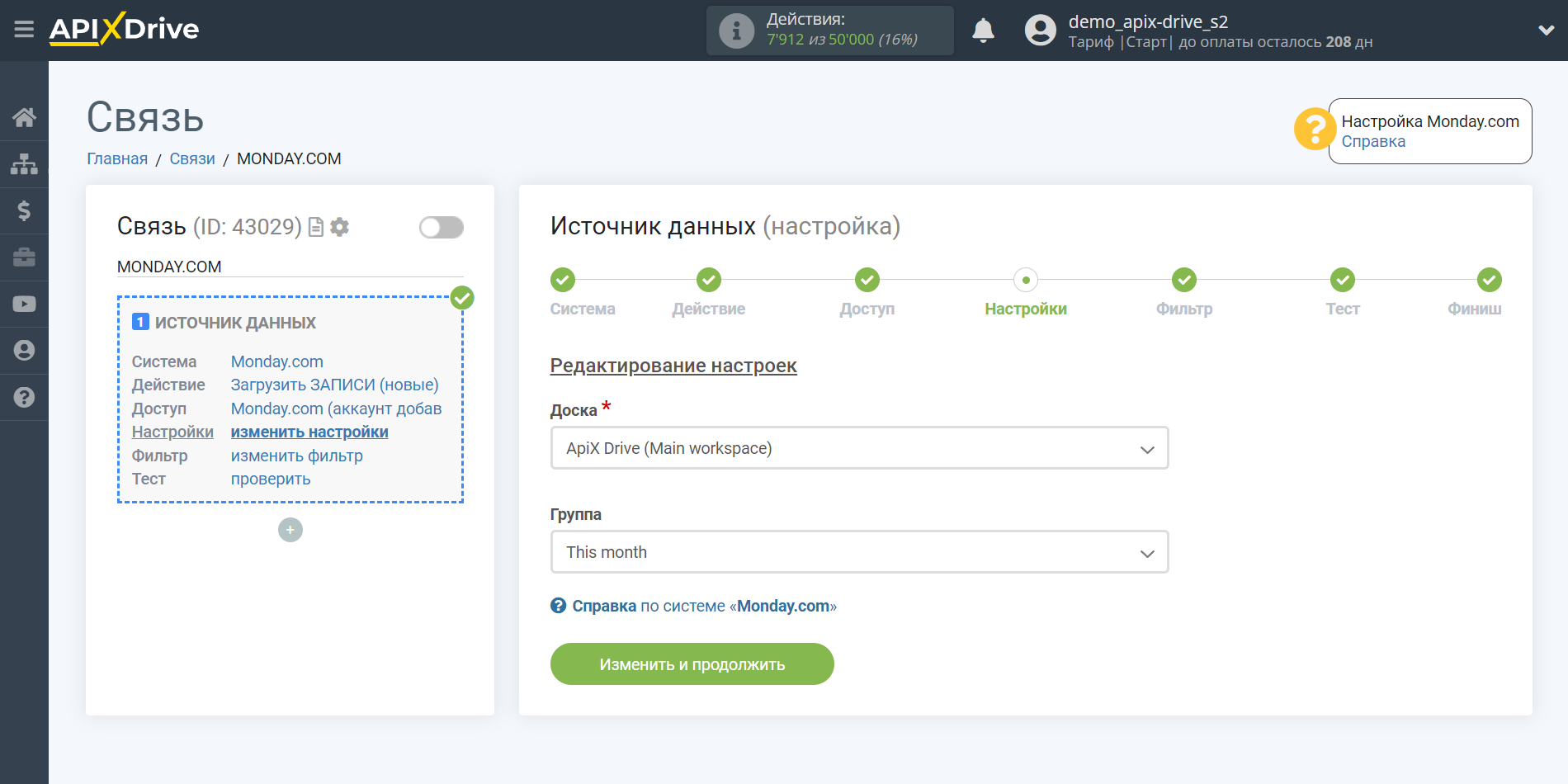
Если необходимо, вы можете настроить Фильтр данных, либо кликнуть "Продолжить", чтобы пропустить этот шаг.
Для того чтобы узнать как настраивается Фильтр данных перейдите по ссылке: https://apix-drive.com/ru/help/filtr-dannyh
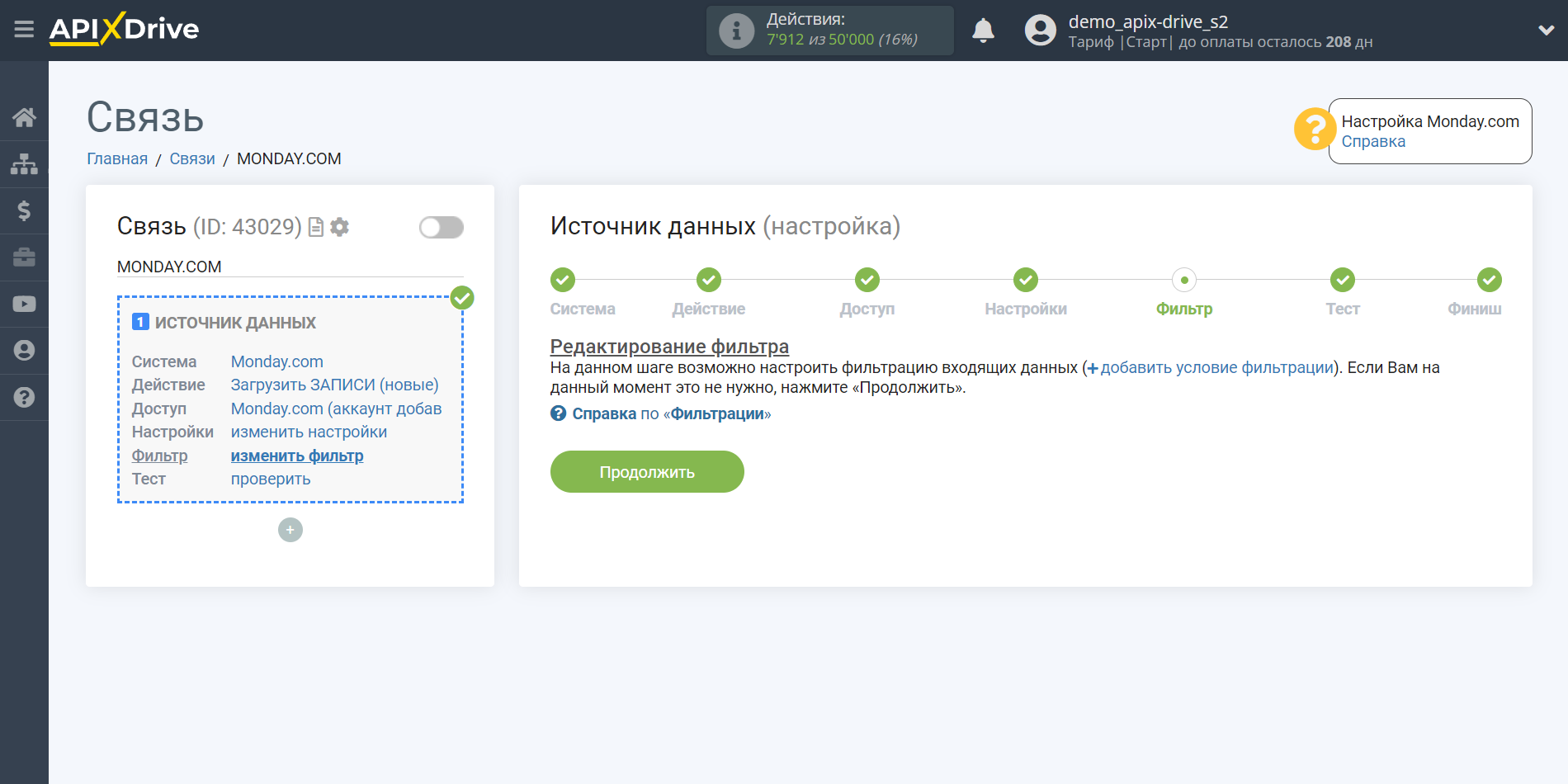
Теперь вы можете увидеть тестовые данные по одной из записей.
Если вы хотите обновить тестовые данные - кликните "Загрузить тестовые данные из Monday.com".
Если вы хотите изменить настройки - кликните "Редактировать" и вы вернетесь на шаг назад.
Если вас все устраивает - кликните "Далее".
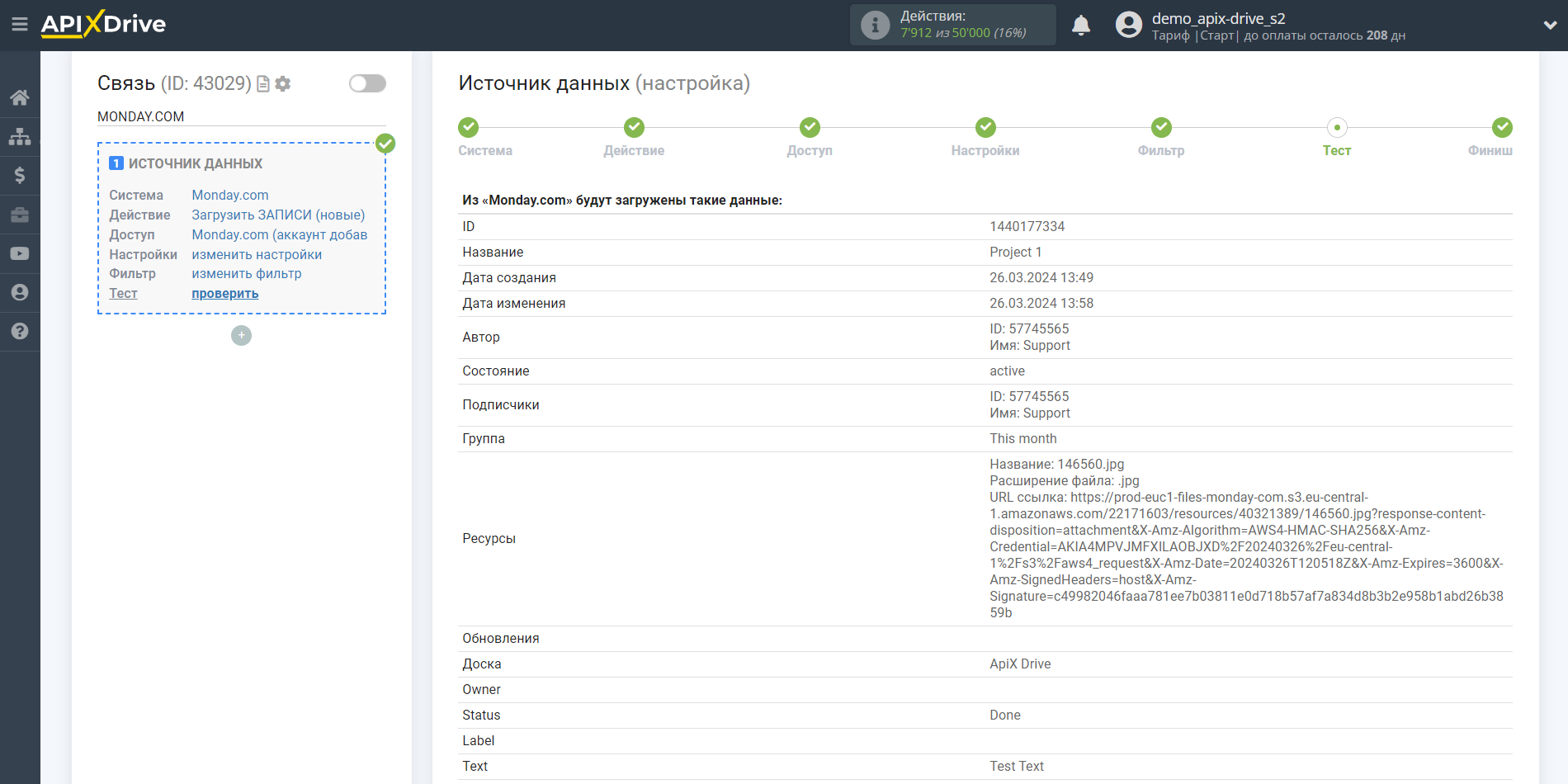
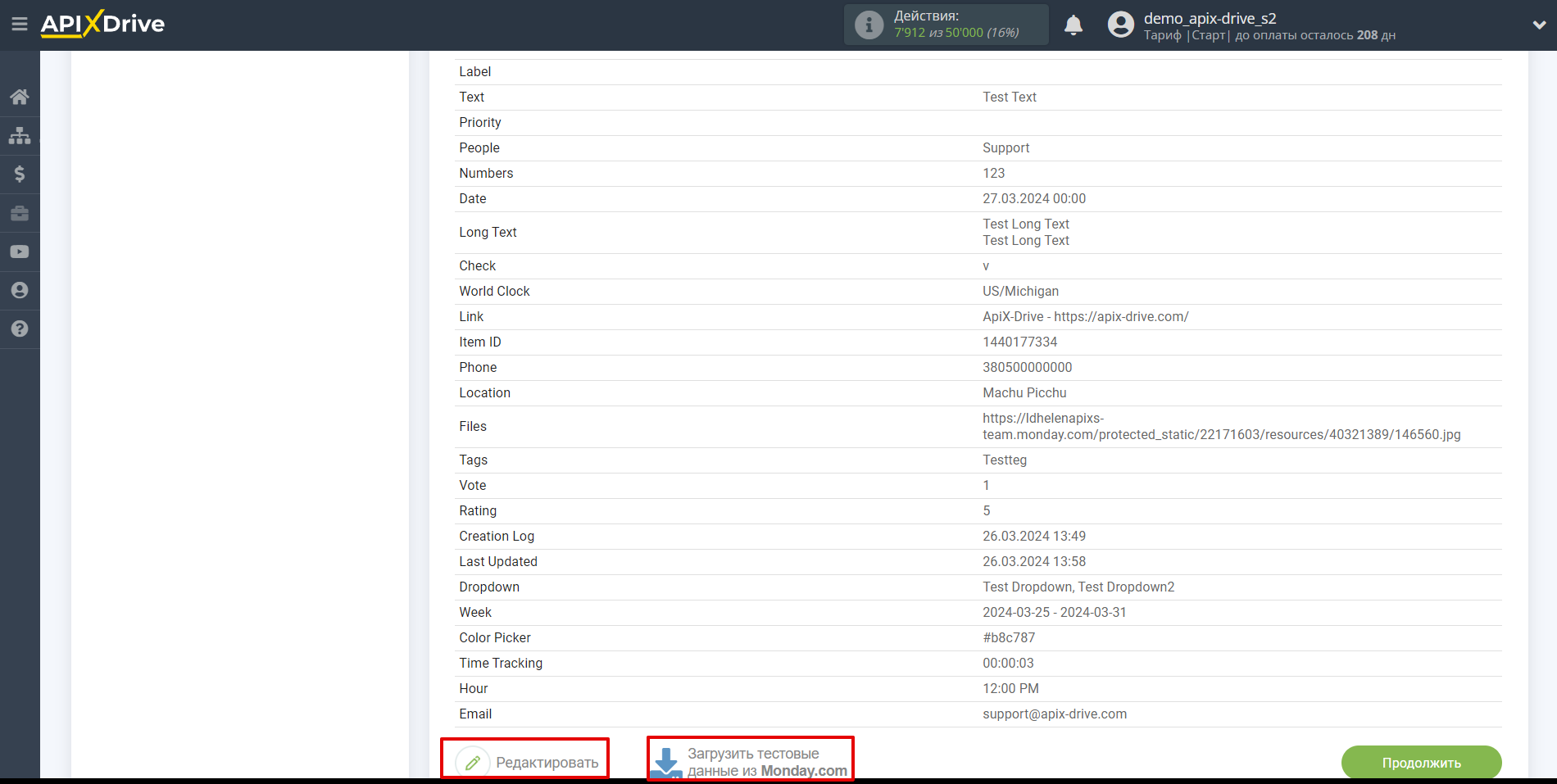
На этом вся настройка источника данных завершена! Видите как все просто!?
Теперь можете приступить к настройке системы приема данных.
Для этого проведите настройку самостоятельно или перейдите в раздел справки "Настройка сервисов", найдите необходимый вам сервис в качестве приема данных и следуйте рекомендациям по настройке.
Удачи!